La forma más fácil de agregar música en GoPro Studio
Nada es mejor que el software que le permite editar sus resultados con facilidad y compartirlos con otros de manera conveniente. Estas son las principales razones por las que GoPro Studio se ha convertido en una de las herramientas más populares para usar en la industria de la edición de videos. Aparte de estas cosas, todavía hay más por saber sobre GoPro Studio. Uno de ellos es su capacidad para permitir que los usuarios continúen con cómo agregar música en GoPro Studio.
En esta publicación, obtendrá suficiente conocimiento sobre GoPro Studio y cómo administrarlo al editar sus videos con música. Aprenda también sobre la herramienta perfecta que puede ayudarlo a obtener archivos de Apple Music desprotegidos.
Guía de contenido Parte 1. Todo sobre GoPro StudioParte 2. ¿Cómo agregar música a GoPro Studio?Parte 3. Preguntas frecuentes sobre GoPro StudioParte 4. ¿Cómo puedes agregar Apple Music a GoPro Studio?Parte 5. Pensamientos finales
Parte 1. Todo sobre GoPro Studio
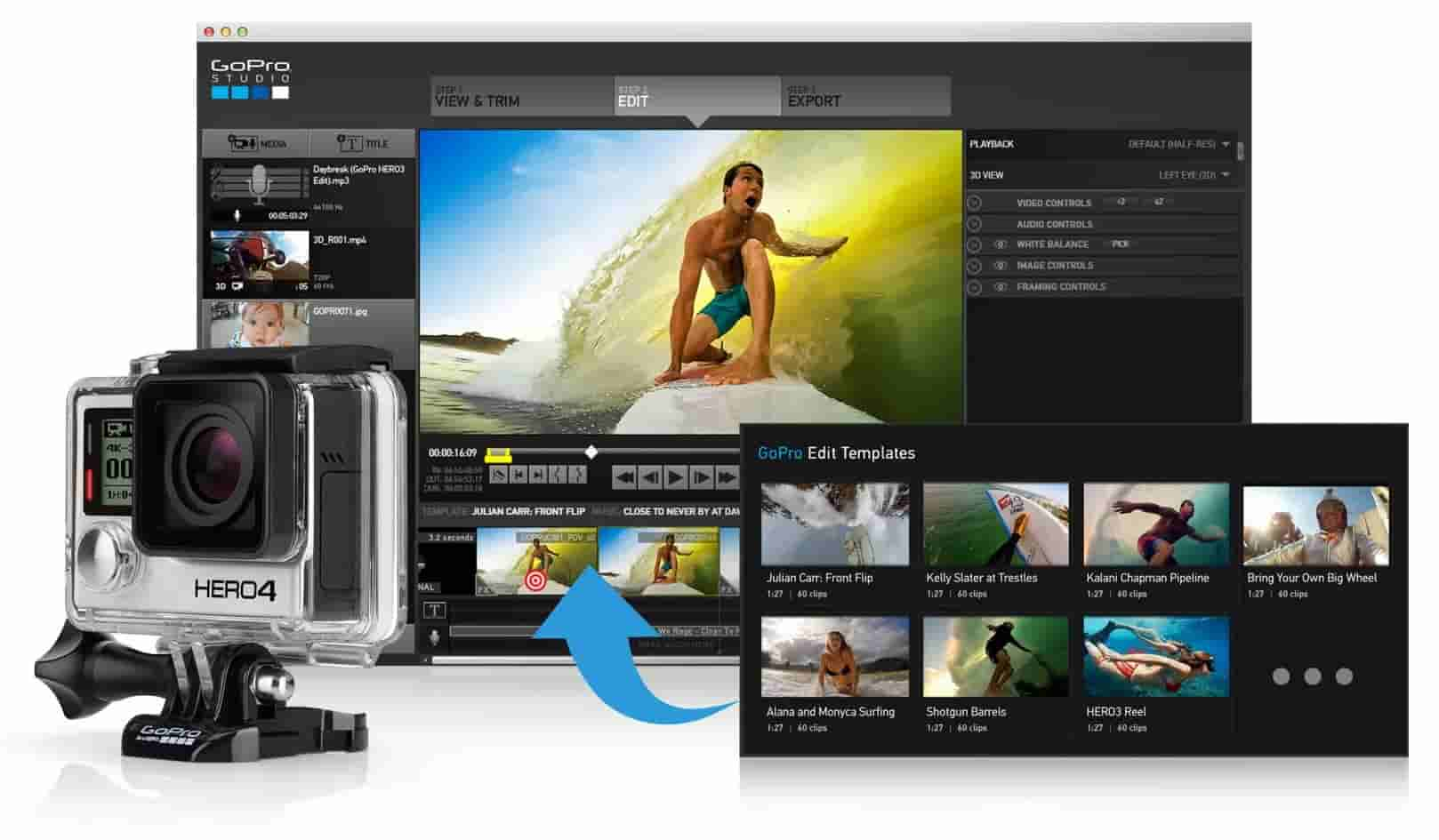
Si te gusta publicar videos en Facebook, Instagram, Twitter, o YouTube, debe concentrarse en la posproducción para crear videos atractivos. Ya sea que use la cámara de un teléfono inteligente o un dispositivo profesional, necesita ejecutar videos a través de un buen software de edición. GoPro Studio lo ayuda a crear videos de aspecto profesional y le permite crear una gran cantidad de seguidores en los canales de las redes sociales. Para saber lo suficiente sobre GoPro Studio, vea a continuación la lista de sus mejores características.
- Intercambio rápido e instantáneo de videos resultantes en Internet después de la edición.
- Es posible rebobinar y reproducir fácilmente los videos.
- Permite el efecto de ralentización del contenido y ponerle efectos creativos.
- Se admite la adición de música a los videoclips. Solo tiene que pasar a la sección Gestión de clips y hacer clic en la opción Reproducir con para añadirlo.
- Puede admitir de manera eficiente la corrección de color y ojo de pez.
- La función de recorte se incluye con varias herramientas de recorte diseñadas.
- Muy amigable para el usuario.
- Se puede usar de forma gratuita en dispositivos compatibles, incluidos Windows y Mac.
En GoPro Studio, hay una sección para la gestión de clips. Una vez que finalice la edición, simplemente navegue a esta sección y luego toque el botón Administración de clips. Desde el título en sí, esto le permitirá administrar sus archivos y colocarlos en sus ubicaciones correctas. Ahora, si deseas hacer otro videoclip para editar u otra historia, simplemente haz clic en el botón Nueva diapositiva y comienza con el proceso.
Parte 2. ¿Cómo agregar música a GoPro Studio?
El proceso sobre cómo agregar música en GoPro Studio es simple, ya que su objetivo principal es agregar con éxito el archivo de música que preparó en el programa y luego colocarlo en la parte particular del video que está editando. Una vez que la música se agrega por completo al video, puede continuar con la edición. Esto incluye cuándo comenzará a reproducirse la música, en qué partes del video desea que se inserte, durante cuánto tiempo se reproducirá la música, qué parte de la música utilizará e incluso la calidad del audio general que utilizará. por los resultados
Al agregar música, definitivamente puede decir que su video fue mejorado y mejorado. Para hacer eso, siga los pasos a continuación sobre cómo agregar música en GoPro Studio.
- Para comenzar, la aplicación GoPro Studio debe estar presente en su dispositivo. Entonces, abre tu computadora y descarga la aplicación. La instalación debería venir a continuación.
- Inicie la aplicación recién instalada y luego toque el botón Multimedia ubicado en la esquina superior izquierda de la interfaz principal.
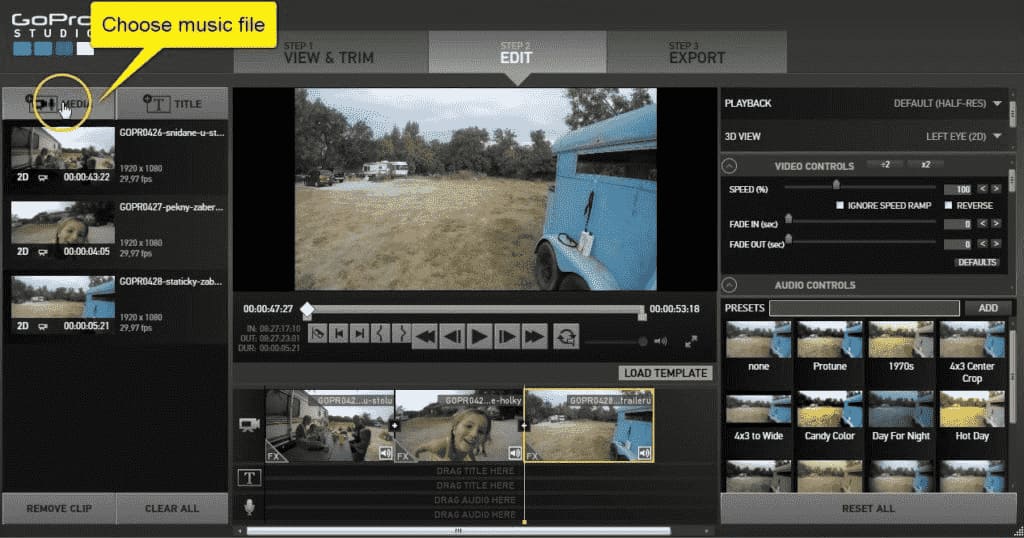
- Después de hacerlo, ahora puede elegir y seleccionar el archivo de música para usar en sus videos.
- Una vez que se encuentra el archivo de música en particular, tóquelo y luego presione el botón Abrir.
- Unos segundos después, el archivo de música que seleccionó se mostrará en la parte izquierda de la interfaz.
- Una vez que se mostró en el área mencionada, arrástrelo y suéltelo desde esta ubicación hasta el área central de la línea de tiempo del video. Para ser más específicos, está al lado del símbolo del Micrófono.
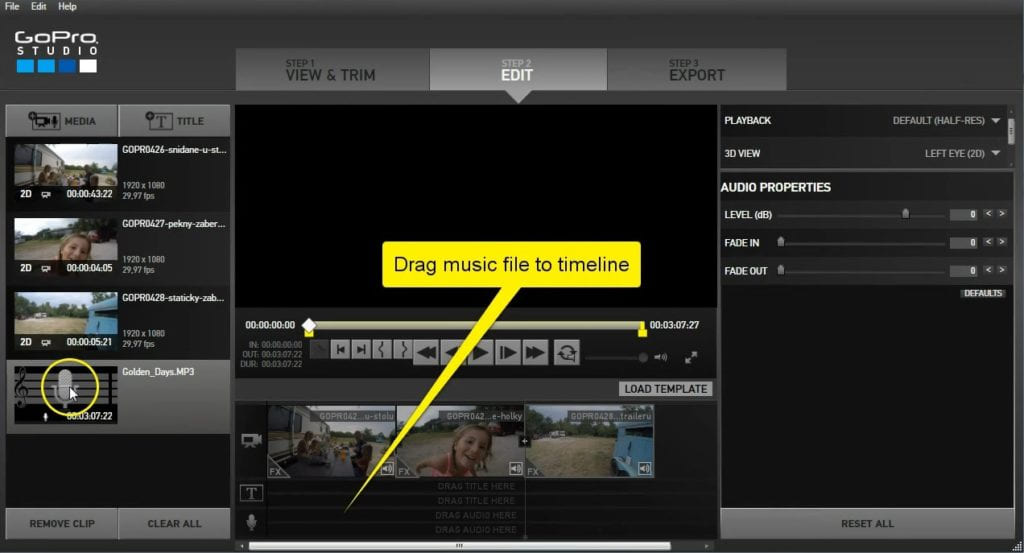
- Si ha terminado, exporte el archivo resultante para permitir que la música se importe completamente en su video.
Ahora, si desea utilizar más de una música en un solo video, puede hacerlo. Afortunadamente, se permite agregar múltiples archivos de música para editar en GoPro Studio. Dado que el resultado esperado no estaría completo con solo saber cómo agregar canciones en GoPro Studio, aprender a editarlas sería de gran ayuda. Dicho esto, veamos cómo editar videos con adición de música en la aplicación GoPro Studio.
¿Cómo editar tu música agregada en GoPro Studio?
Después de aprender finalmente a agregar música en GoPro Studio, vea a continuación la lista de configuraciones de edición que puede cambiar para obtener sus resultados preferidos.
Horario de canciones para comenzar y terminar
Al editar el archivo de música, aparecerá originalmente en forma de barra, que puede ajustar para seleccionar la duración planificada de la canción. Para ajustar la configuración inicial, simplemente arrastre desde la parte izquierda o derecha de la barra.
Niveles de audio
Para realizar algunos cambios en los niveles de audio según sus intenciones, simplemente vaya al menú Audio y luego modifique los cambios desde allí. Para ubicarlo fácilmente, solo mire la parte derecha de la interfaz principal de GoPro Studio.
Parte 3. Preguntas frecuentes sobre GoPro Studio
Aunque la creciente popularidad de GoPro Studio no es repentina, muchos usuarios se preguntan acerca de muchas cosas relacionadas con GoPro Studio. Éstos son algunos de ellos.
¿GoPro Studio es lo mismo que GoPro Quik?
GoPro Studio se diferencia de Quik en que originalmente es un software de edición de video que se puede usar en sus computadoras. GoPro Quik, por otro lado, no solo es compatible con computadoras sino también con teléfonos móviles.
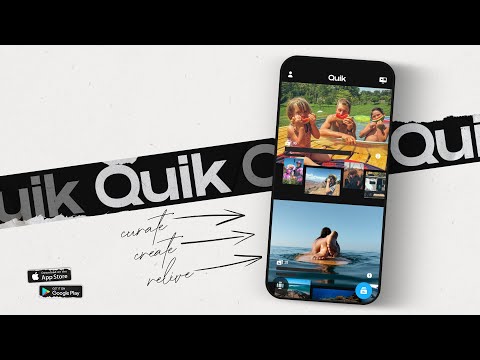
Cuando se trata de funciones y capacidades, GoPro Studio es mucho más avanzado. La aplicación Quik solo puede realizar funciones simples como cortar videos, agregar música y rotar, mientras que Studio puede dividir y combinar videos, agregar música, ingresar otros detalles en los clips y mucho más.
¿Los archivos de música en GoPro tienen derechos de autor o no?
Al usar un archivo de música en sus videos de GoPro, asegúrese de tener la autorización de derechos de autor del autor original del archivo. Si no tiene esto y lo utiliza en sus videos, en cualquier momento el video creado puede eliminarse inmediatamente después de cargarlo en Internet. Hay algunos clips de música en GoPro que no tienen derechos de autor; sin embargo, solo están disponibles en la versión de la aplicación móvil de GoPro Quik. Tenga en cuenta que GoPro no tiene ninguna responsabilidad en tales casos.
Parte 4. ¿Cómo puedes agregar Apple Music a GoPro Studio?
Como se discutió anteriormente, una cosa de la que preocuparse acerca de agregar música en los videos de GoPro Studio es si tienen derechos de autor o no. Pero una vez que esté seguro de que la música que planea utilizar no le causará ningún riesgo por tales problemas, puede continuar con el proceso de cómo agregar música en GoPro Studio sin problemas. Lo único que debe preparar de antemano son los archivos de canciones sin DRM. La pregunta ahora sería ¿cómo vas a hacer las canciones sin protección?
Para hacer esto, puedes usar Convertidor de música de Apple de AMusicSoft. Las principales funciones que se pueden realizar a través de esta herramienta son Eliminación de Apple Music DRM, conversión y descarga de archivos. Con la velocidad de trabajo 16 veces más rápida de AMusicSoft, cada proceso se puede completar en tan solo unos minutos. También puede confiar en los buenos resultados de AMusicSoft, ya que se sabe que es excelente para producir archivos de calidad. Esta aplicación también es muy fácil de usar y se pueden seguir algunos pasos sencillos.
Además, todos los formatos de salida que puede obtener de esta herramienta son accesibles en la mayoría de los dispositivos. Por nombrarlos, puedes tener MP3, WAV, FLAC, AAC, AC3 y M4A. Así que puedes reproducir canciones de Apple Music en Roku TV, Alexa y cualquier dispositivo multimedia.
Consulta la guía detallada a continuación sobre cómo usar AMusicSoft Apple Music Converter para el proceso de cómo agregar tu música en GoPro Studio.
- Comience descargando e instalando AMusicSoft Apple Music Converter. Puede obtener esta herramienta desde la página oficial de AMusicSoft, que puede buscar fácilmente en su navegador.
Descargar gratis Descargar gratis
- Lo siguiente es cargar los archivos de música en el convertidor seleccionándolos de su colección o biblioteca. Para hacer eso, simplemente marque el mini cuadro de selección antes del título de cada canción.

- Luego seleccione el formato de salida para usar junto con la carpeta de salida.

- Haga clic en el botón Convertir y deje que comience el proceso.

- Finalmente, descargue los archivos convertidos de Apple Music.
Una vez que haya seguido todos los pasos y ya tenga las pistas convertidas de Apple Music, siga la guía detallada que se proporciona arriba sobre cómo agregar su música en GoPro Studio. La edición puede seguir una vez que la música esté lista.
Parte 5. Pensamientos finales
La música, de hecho, puede hacer un gran cambio en los videos, ya que puede representar la emoción correcta que se necesita sentir al mirarla y escucharla. Al saber que puede agregar música en sus videos de GoPro y al aprender cómo agregar música en GoPro Studio, definitivamente puede obtener los resultados esperados que desea tener.
Sin embargo, la música que puede agregar debe estar libre de derechos de autor para evitar que ocurran errores después de haberlos utilizado. Para asegurarse de que la música a agregar no tenga protección, recomendaría usar Convertidor de música de Apple de AMusicSoft. Esta es la herramienta perfecta para obtener canciones sin DRM a las que se puede acceder y agregar en múltiples dispositivos.
La gente también Leer
- Métodos principales para exportar listas de reproducción de iTunes a Excel
- Cómo configurar un tono de llamada de Apple Music sin iTunes
- Cómo ver películas de iTunes sin conexión en cualquier dispositivo
- Aprender a descargar música a iCloud Drive
- Solucionar el problema de Apple Music que no descarga canciones al iPhone
- ¿Puedes descargar Apple Music en la PC? – ¡Resuelto!
- Cómo resolver el problema de Apple Music que no funciona con CarPlay
- ¿Cómo evitar que Apple Music se reproduzca automáticamente?
Robert Fabry es un apasionado del blog y un entusiasta de la tecnología que tal vez pueda contagiarte algunos consejos. También siente pasión por la música y ha escrito para AMusicSoft sobre estos temas.